4年のMac用SamsungKiesのトップ2022の代替案
Kiesは、Samsungデバイス専用に開発された人気のデバイスマネージャーです。 ツールはしばらく更新されておらず、提供される機能も限られているため、ユーザーはその代替手段を探すことがよくあります。 たとえば、SamsungKiesMacアプリケーションにも満足できない場合があります。 心配しないでください-あなたは御馳走を求めています! この投稿では、Samsung KiesforMacの4つの最良の代替案を検討しました。 Mac用のSamsungKiesのダウンロードを行う代わりに、これらの厳選されたアプリケーションを試してみてください。
パート1:Mac用のSamsung Kiesの最良の代替品:DrFoneTool –電話マネージャー
Mac用のSamsungKiesの最良の代替品は DrFoneTool –電話マネージャー(Android)。 Macアプリケーションは、DrFoneToolツールキットの一部です。 ユーザーフレンドリーで直感的なインターフェースを備えています。 ユーザーは、MacとAndroidの間でデータを簡単にインポートまたはエクスポートできます。 Samsungだけでなく、HTC、LG、Huawei、Sony、Lenovo、Motorolaなどのブランドのすべての主要なAndroidデバイスとも互換性があります。

DrFoneTool –電話マネージャー(Android)
MacでAndroidファイルを管理および転送するための最良のツール
- ユーザーは、MacとAndroid間、またはXNUMXつのAndroid間でデータを選択的に簡単に転送できます。
- 音楽、写真、ビデオ、連絡先、SMS、アプリなどを管理、エクスポート/インポートします
- iTunesをAndroidに転送します(その逆)。
- コンピューターでAndroidデバイスを管理します。
- Android 8.0と完全に互換性があります。
Mac用の完全なAndroidデバイスマネージャーであり、SamsungKiesMacアプリケーションよりも多くの機能を提供します。 これがプロのように使う方法です。
- ツールキットを起動し、その「電話マネージャー」セクションにアクセスします。 SamsungをMacに接続し、USBデバッグオプションが有効になっていることを確認します。

- お使いの携帯電話がシステムによって検出されるので、しばらく待ちます。 インターフェイスはスナップショットを提供し、データをさまざまなカテゴリに分離します。

- 選択したデータタブ(写真やビデオなど)にアクセスします。 インターフェースを表示して、保存されているコンテンツを確認します。

- 選択したデータを選択し、エクスポートアイコンをクリックします。 このようにして、AndroidからMacにデータを転送できます。
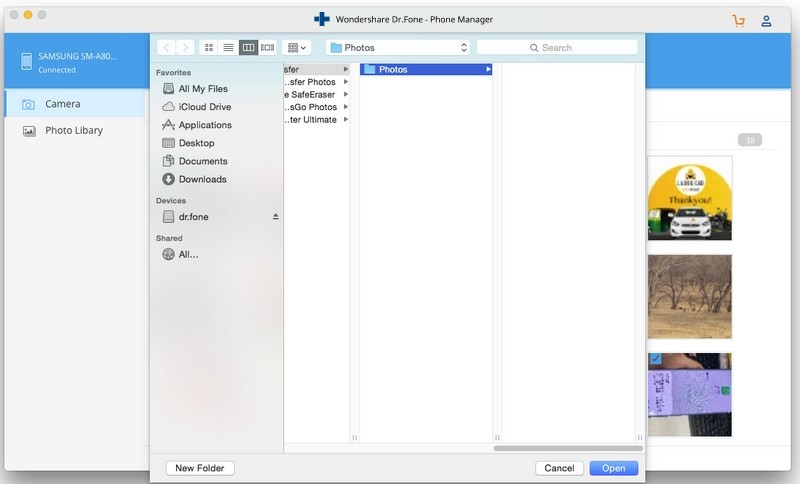
- 代わりにデータをAndroidに移動するには、インポートアイコンをクリックします。 Macシステムからファイルまたはフォルダを追加し、デバイスにロードします。
同じドリルに従って、他のすべての種類のデータ型も移動できます。 このツールは、データのバックアップ、コンテンツの選択的な転送、Androidデバイスの真の管理にも役立ちます。
パート2:Mac用のSamsung Kies代替品:Samsung Smart Switch
サムスンギャラクシーユーザーがデータを管理しやすくするために、同社は別のツールも考案しました– スマートスイッチ。 Galaxyデバイス専用に作成されており、高速なバックアップ/復元ソリューションを提供します。 理想的には、アプリは、ユーザーがデータを失うことなくiOS/AndroidデバイスからSamsungに簡単に移動できるように作成されました。 ただし、Macアプリケーションを使用してデータをバックアップおよび復元することもできます。 Mac用のSamsungKiesのダウンロードと同様に、SmartSwitchのダウンロードも無料で実行できます。
- MacでSamsung電話のバックアップを取ることができます。
- 後で、Samsungデバイスにバックアップを復元することもできます。
- 写真、ビデオ、連絡先、メッセージ、メモ、およびすべての主要なタイプのデータをサポートします
- すべての人気のあるGalaxyデバイスと互換性があります(Galaxyデバイスのみに限定)
- ユーザーはデータをプレビューしたり、選択的な転送を実行したりすることはできません
- macOSX10.5以降で動作します
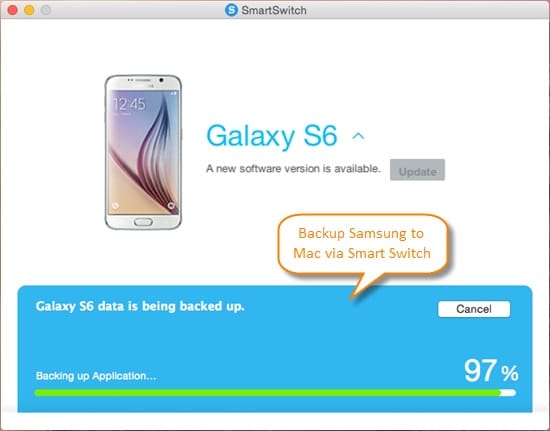
これらの簡単な手順に従って、SmartSwitchを使用してデータをバックアップできます。
- MacにSmartSwitchアプリケーションをインストールし、Samsungデバイスを接続します。 デバイスでメディア転送オプションが選択されていることを確認してください。
- ようこそ画面で、「バックアップ」オプションをクリックして続行します。
- Smart Switchがデータのバックアップを維持するため、携帯電話に必要な権限を付与し、しばらく待ちます。
- 最後に、保存されている主要なコンテンツのリストが通知されます。
軽量アプリケーションを使用して、SamsungGalaxyデバイスに既存のバックアップを復元することもできます。
パート3:Mac用のSamsung Kiesの代替:Androidファイル転送
あなたが試すことができるSamsungKiesMacの別の無料で利用可能な代替手段は Androidファイル転送。 グーグルによって開発された、それは基本的でよく機能するマックアプリケーションです。 MacでAndroidデバイスのストレージを管理したいすべてのユーザー専用です。 このアプリケーションを使用すると、MacでAndroidファイルシステムを参照し、シームレスなデータ転送を実行できます。
- これは、Googleによって開発された無料で入手可能なMacアプリケーションです。
- ユーザーは、Mac上のAndroidファイルシステムに非常に簡単にアクセスできます。
- MacとAndroid間で手動でデータを転送するためにも使用できます。
- アプリは限られた機能を提供しますが、それは非常に信頼性が高く、安全です。
- 他のオプションほどユーザーフレンドリーでも高度でもありません
- macOSX10.7以降で動作します

KiesforMacのこの人気のある代替品を使用する方法は次のとおりです。
- Android File Transferの公式ウェブサイトにアクセスして、Macにダウンロードしてください。
- インストールしたら、既存のアプリケーションのリストに追加します。
- デバイスでUSBデバッグを有効にして、Macに接続します。 必要な権限を付与し、メディア転送の実行を選択します。
- Android File Transferを起動し、電話のファイルシステムにアクセスします。 後で、データをエクスポートまたはインポートできます。
パート4:Mac用のSamsung Kiesの代替:SyncMate
SyncMateは、SamsungKiesMacの代替として使用できるもうXNUMXつの人気のあるツールです。 名前が示すように、Macとさまざまなデバイスを同期できます。 このように、電話をMacに接続してSyncMateを使用するときはいつでも、データは自動的に利用可能になります。
- メディアファイル、カレンダー、連絡先、ブックマークなどを自動的に同期できます。
- USBケーブル、WiFi、またはBluetoothを介して電話をMacに接続できます。
- ディスクを自動的にマウントして、一部のコンテンツをプレビューすることもできます。
- 無料版とエキスパート版の両方(39.99ドル)が利用可能です
- macOSX10.8.5以降で動作します
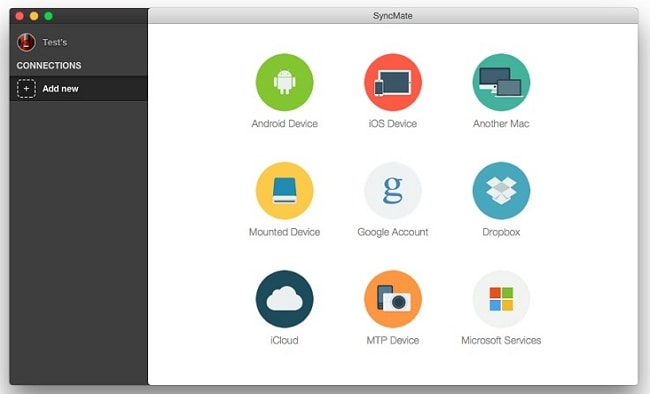
SyncMateは最初は理解するのが少し複雑になる可能性があるため、次の手順に従うことを検討してください。
- Macにアプリケーションをインストールして起動します。 同期するデバイスの種類を選択します(この場合はAndroidになります)。
- 次に、電話をMacに接続し、接続の種類を選択して続行します。
- Androidが接続されると、通知が届きます。 同期するデータの種類を選択できます。
- さらに、その設定に移動してAutoSyncを有効にするか、ディスクをマウントすることもできます。
- スマートフォンをマウントすることで、Finderを介してスマートフォンを探索し、AndroidとMacの間であらゆる種類のデータを簡単に転送できます。
これで、Samsung Kies MacのXNUMXつの最良の選択肢がわかったら、好みのツールを簡単に選ぶことができます。 Mac用のSamsungKiesダウンロードを行う代わりに、これらの高度なツールを選択してください。 たとえば、DrFoneTool – Phone Manager(Android)は、KiesforMacに最適な代替手段です。 それはあなたがすぐに問題なくあなたのAndroidデバイスを制御することを可能にします。
最後の記事

